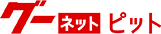パーツ取付・交換
更新日:2023.09.12 / 掲載日:2023.09.12
カーナビでYouTubeを見る方法とは?有線・無線ごとに紹介
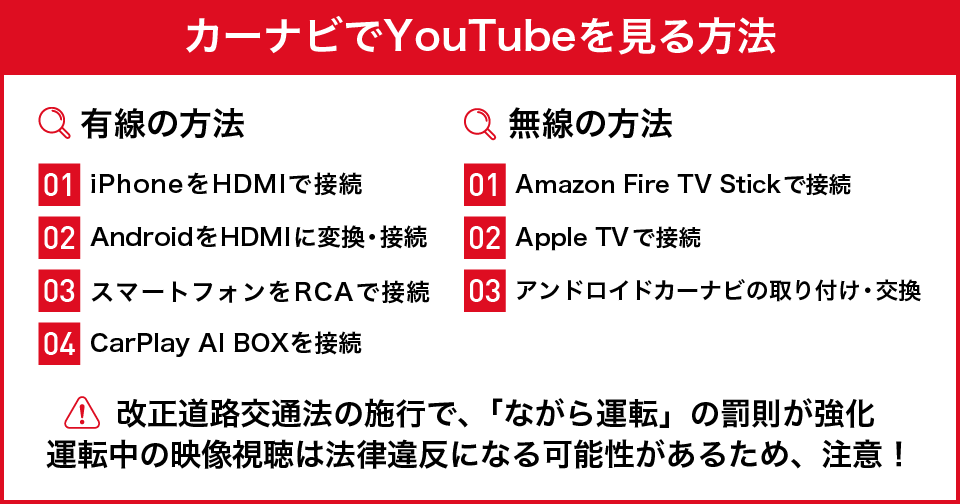
長時間のドライブ中、休憩時や駐車時にYouTubeを視聴できれば、単調になりがちな車内での時間を有意義に過ごせます。また、子どもを連れての運転では、YouTubeがあることでより楽しい時間となるのではないでしょうか。
この記事では、カーナビでYouTubeを見る方法について詳しく解説します。
ただし、運転中の映像視聴は法律違反となる可能性があるため、安全運転を第一に考えましょう。
1.カーナビでYouTubeを見るときに必要な通信方法
カーナビでYouTubeを見るにあたって、ネットワーク環境が備わっていないと視聴することはできません。
主に下記を使用することで通信が可能となるため、事前に接続状況を確認しておきましょう。
・スマートフォンでのテザリング
・モバイルWi-Fiルーター(ポケットWi-Fiなど)
テザリングとは、スマートフォンのデータ容量を利用して、パソコンやタブレットなどをインターネットに接続することです。テザリングを利用することで、カーナビもスマートフォン同様にインターネットに接続できます。
しかし、テザリングの接続で長時間YouTubeを視聴すると、膨大な通信量がかかります。
YouTubeを長時間視聴したいときは、状況によってWi-Fiを利用したり、スマートフォンのデータ使い放題のプランに変更したりすることをおすすめします。
2.有線でYouTubeを見る方法
(1)iPhoneをHDMIで接続
カーナビに「HDMI入力端子」が備わっている場合、HDMIケーブルを使用してカーナビとスマートフォンを接続することで、ミラーリング(同じ画面を複数のディスプレイに表示すること)が可能となります。ミラーリングができれば、そのままYouTubeの視聴ができます。
しかし、使用するスマートフォンによって、接続方法は異なります。まずは、iPhoneの接続方法について紹介します。
iPhoneを接続するには、HDMIケーブルの用意とは別に、「Apple Lightning Digital AVアダプタ」という製品も必要です。
Apple Lightning Digital AVアダプタとは、その名の通りAppleから販売されていて、iPhoneやiPadなどをテレビやディスプレイにミラーリングして見ることができる機器です。
| 使用スマートフォン | iPhone |
|---|---|
| 必要なもの | ・Apple Lightning Digital AVアダプタ ・HDMIケーブル |
| 接続方法 | ➀iPhoneとApple Lightning Digital AVアダプタをつなぐ ➁Apple Lightning Digital AVアダプタのもう一方の端をHDMIケーブルにつなぐ ③HDMIケーブルのもう一方の端をカーナビに接続する ④エンジンを入れて、カーナビで「HDMI」に出力切り替えをする |
(2)AndroidをHDMIに変換・接続
Androidのスマートフォンを使用して、カーナビでYouTubeを見ることも可能です。
Androidは機種によってコネクタが異なり、以下の種類があります。
・micro USB
・micro HDMI
・USB type-C
Androidとカーナビを接続するには、上記をHDMIに変換する必要があります。
自身のAndroidのコネクタを確認して、それぞれの方法で接続をしましょう。
| micro USB | micro HDMI | USB type-C ➀ | USB type-C ➁ | |
|---|---|---|---|---|
| 必要なもの | ・micro HDMI to HDMI変換ケーブル または ・micro HDMI to HDMI変換アダプタ | ・micro USB to HDMI(MHL)変換ケーブル または ・micro USB to HDMI(MHL)変換アダプタ | ・USB type-C HDMI変換ケーブル | ・USB type-C HDMI変換アダプタ ・HDMI接続ケーブル |
| 接続方法 | micro USBコネクタに、micro HDMI to HDMI変換アダプタ(ケーブル)を接続する | micro HDMIコネクタに、micro USB to HDMI(MHL)変換アダプタ(ケーブル)を接続する | ➀USB type-C HDMI変換ケーブルを、AndroidのUSB type-C端子に接続する ➁変換ケーブルの片方のHDMI端子をカーナビのHDMI端子へ接続する | ➀HDMI接続ケーブルの片側を、カーナビ側のHDMI端子に接続する ➁HDMI接続ケーブルの片側を、USB type-C HDMI変換アダプタに接続する |
HDMIへ変換をする製品として、アダプタとケーブルを挙げましたが、所有の製品があれば、そちらを使用しましょう。どちらも同じ価格帯で、所有していない場合は、在庫がある方を選ぶ程度で問題ありません。
Androidとカーナビを接続したあとは、カーナビの操作画面でHDMIに出力を切り替えます。画面に使用中のスマートフォンの画面が映し出されるため、YouTubeの視聴が可能となります。
ただし、アダプタやケーブル、Androidの機種によっては映像を出力できない場合もあります。機器の相性によっても正常に作動しないことがあるため、取り扱い説明書などもあわせて確認することが重要です。
(3)スマートフォンをRCAで接続
カーナビにHDMI入力が無い場合でも、「RCA入力端子」があればHDMIに変換をして接続ができます。
RCA入力端子とは、映像信号や音声信号を伝送するための赤・白・黄色の3本に分かれたコードを接続するための端子です。
カーナビとRCAケーブル(赤・白・黄色3色の3本のケーブル)をつなげて、変換コンバータでHDMIに変換することで、カーナビとスマートフォンの接続が可能となります。そのままYouTubeアプリを立ち上げ、視聴ができます。
カーナビの種類によっては、追加で配線が必要になる場合もあるため、取り扱い説明書を確認しましょう。
(4)CarPlay AI BOXを接続
CarPlay AI Boxは、Android OSが内蔵されていて、カーナビやディスプレイオーディオでAndroidの画面を表示できる端末です。
CarPlay(Appleから発売されたiPhoneと車をつなぐシステム)対応であれば、カーナビとCarPlay AI BoxをUSB接続をすることで、スマートフォンと同じようにYouTubeアプリを立ち上げて視聴できます。
CarPlay AI BOXは、製品によって価格帯や性能が異なります。性能としては、例えば、起動時間の速さや保存容量の大きさ、HDMIに対応しているかなどがあります。高性能であれば、価格帯も上乗せされるため、何を重視するかで製品を選びましょう。
3. 無線でYouTubeを見る方法
(1)Amazon Fire TV Stickで接続
Amazon Fire TV Stickとは、Amazonが発売しているテレビ向けの動画再生用のガジェットです。Amazon Fire TV StickとカーナビをHDMIケーブルでつなぐことで、YouTubeを視聴できます。
Amazon Fire TV Stickをカーナビと接続するには、カーナビがHDMI入力に対応している必要があります。対応していない場合はインターフェースアダプタを用意して、変換ができるようにしましょう。
インターフェースアダプタとは、複数の異なる規格同士を接続できる製品です。例えばHDMIの映像・音声信号を、RCAの映像・音声信号に変換できる製品があります。
具体的な接続方法は以下となります。
1.車のシガーソケット(USB電源)とAmazon Fire TV Stickを接続する
2.カーナビとAmazon Fire TV StickをHDMIケーブルで接続する
3.エンジンをかけて、ネットワークを設定する
シガーソケットは、当初たばこに火を付けることを目的に車に備え付けられましたが、近年は、スマートフォンの充電器やUSBケーブルを接続して電源として利用ができます。
(2)Apple TVで接続
Apple TVとは、Appleが開発したテレビ番組や映画を視聴するためのデバイスです。
カーナビとApple TVをつなぐことで、カーナビでYouTubeを見ることが可能となります。もしくは、カーナビとApple TVを接続後に、AirPlayによる無線でスマートフォンの画面をミラーリングして、YouTubeを視聴することもできます。
Apple TVには本体以外に、リモコンと電源ケーブルがついています。カーナビとApple TVを接続するには、その他カーナビコンセント付きのカーインバーターとシガーソケットプラグが必要です。
カーインバーターとは、車の電流を家庭用のAC電源で使用するために変換ができる製品で、「コンバータ」と呼ばれることもあります。具体的には、車からの電流DC12V(直流12V)を、家庭用の電流(AC100V)に変換できます。
HDMI対応の車を例にして、Apple TVの接続方法を紹介します。
1.カーインバーターに、Apple TVの電源ケーブルを差し込む
2.カーインバーターのプラグを、車のシガーソケット(USB電源)に差し込む
3.Apple TVの電源ケーブルを、Apple TV本体とコンセントに接続
4.Apple TVに、カーナビのHDMIケーブルを差し込む
5.車のエンジンをかけて、カーナビを「HDMI」か「MDL」に切り替える
この方法だけでもカーナビで直接操作をして、YouTubeの視聴ができます。
そして、カーナビとApple TVを接続した後、AirPlayでiPhoneをカーナビに映し出す方法は下記となります。接続後は、iPhoneで操作が可能です。
1.iPhoneでYouTubeアプリを選択
2.キャストアイコンから「AirPlay & Bluetooth devices」を選択
3.「Apple TV」を選択
(3)アンドロイドカーナビの取り付け・交換
アンドロイドカーナビとは、ナビや音楽・映像などをスマートフォンと同じように利用できる車載用のタブレットです。
従来のカーナビではYouTubeの視聴はできませんでしたが、アンドロイドカーナビに交換をすれば、直接YouTubeのアプリをダウンロードできるため、そのまま視聴が可能です。
また、有名メーカーのカーナビは10万円前後しますが、アンドロイドカーナビなら1万円程度(高いものでも4万円前後)と低価格なのも魅力です。
4.運転中の映像視聴は法律違反となる可能性も
運転中、カーナビや他のタブレット端末でYouTubeを視聴できる状態にしておくことは法律違反ではありません。しかし、YouTubeや携帯電話などの画面を注視する運転は、道路交通法の違反となる可能性があります。
改正道路交通法の施行で、2019年12月から走行中に携帯電話で通話をしたり、画面を注視したりする「ながら運転」の罰則が強化されています。
| 罰則 | 6カ月以下の懲役または10万円以下の罰金 |
|---|---|
| 反則金 | 普通車:18,000円 |
| 点数 | 3点 |
また、携帯電話での通話や画面注視などにより、事故を起こすなど交通の危険があった場合は、以下の罰則となる可能性があります。
| 罰則 | 1年以下の懲役または30万円以下の罰金 |
|---|---|
| 反則金 | 適用なし 非反則行為となり刑事罰(懲役刑または罰金刑)が適用 |
| 点数 | 6点 |
運転中に画面を見る場合は、できるだけ短い時間にしなければいけません。状況により異なりますが、国土交通省では1秒以内が望ましいと言われています。
カーナビを使用するときは、安全な場所に停車してから操作をするようにしましょう。
5.カーナビに関してお困りならグーネットピットにお問い合わせください
長時間移動の暇つぶしや、少しの時間でも楽しく過ごしたいと考える人たちにとって、カーナビでYouTubeを視聴できることはとても有意義ではないでしょうか。
カーナビでYouTubeを視聴する方法は複数あるため、所有しているケーブルやカーナビとの相性などから車に合った方法を選択しましょう。
カーナビに関してお悩みの際は、ぜひグーネットピットにご相談ください。技術力と知識に自信のあるスタッフが対応をいたします。